- Si Steam le muestra un mensaje de error cuando intenta unirse a sesiones de juego multijugador con sus amigos, use esta sencilla guía de solución de problemas para resolver el problema fácilmente.
- Puede reparar .NET Framework, eliminar Steam y el caché del juego, y usar un servicio VPN premium con reenvío de puertos y soporte de túnel dividido.
- A veces se produce un error cuando se crean cachés en la carpeta del juego, por lo que agregamos una breve guía paso a paso al final del artículo para ayudarlo con ese asunto.
Los usuarios de Steam reportan el Error al unirse a la sesión multijugador mensaje al intentar jugar ciertos juegos, como Sid Meier’s Civilization V (Civ 5), Sid Meier’s Civilization VI (Civ 6) y Grand Theft Auto V (GTA 5).
Aquí hay un ejemplo:
Error al unirse a la sesión multijugador?!?
¡¿¡¿Cómo puedo solucionar esto?!?! ¡Gracias!
publicado por un bollo de piña en el foro de la Comunidad Steam
Si eres uno de estos desafortunados jugadores, esto es lo que debes hacer para deshacerte de este mensaje de error.
Consejo rapido:
Los errores al unirse a un juego también se pueden crear mediante la navegación en línea. Recomendamos usar un navegador que pueda limitar el uso de la red para que no encuentre tales problemas en su experiencia multijugador.
En Opera GX no solo puede limitar el consumo de red del navegador, sino que también puede limitar el uso de CPU y RAM. Estas características y más tienen un solo propósito: crear una experiencia de juego atractiva.
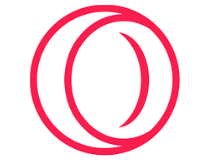
Ópera GX
Deje los errores de unión en el pasado con un nuevo navegador de juegos atractivo.
¿Cómo puedo solucionar el error de sesión multijugador en Steam?
1. Reparar .NET Framework
- Descargue la herramienta de reparación de Microsoft .NET Framework, desde el Tienda de Microsoft.
- Seleccione NetFXRepairTool.exe y descárguelo
- Abra el archivo descargado y siga las instrucciones en pantalla (necesita derechos de administrador)
- Una vez hecho esto, reinicie su computadora
- Inicie Steam, su juego, e intente unirse a una sesión multijugador
Algunos juegos de Steam requieren .NET Framework para funcionar correctamente. Si no tiene este paquete de software instalado, podría ser la razón por la que no puede unirse a sesiones en línea con otros jugadores en Steam.
Sin embargo, la herramienta de reparación de Microsoft .NET Framework debería resolver cualquier problema relacionado con esta dependencia, incluidas las bibliotecas faltantes, la falla al iniciar o una versión desactualizada.
2. Elimina la memoria caché de Steam y del juego
- Usando su explorador de archivos, visite la siguiente dirección:
- C:UsuariosTUUSUARIOAppDataLocal
- Reemplace YOURUSER con el nombre de usuario de su PC
- Seleccione y elimine la carpeta Steam
- Además, seleccione y elimine la carpeta de su juego en esta ubicación
Borrar la memoria caché de Steam y del juego es una buena forma de solucionar los problemas del modo multijugador. Si conoces a otros jugadores, ponte en contacto con ellos y pídeles que hagan lo mismo en sus dispositivos.
3. Use una solución VPN premium
Si desea utilizar una VPN no solo para evitar problemas con el modo multijugador de Steam, sino también para mejorar su ping conectándose a servidores VPN más cercanos al host, considere invertir en un servicio VPN premium.
Las mejores VPN para Windows 10 son servicios que tienen una gran cantidad de servidores en todo el mundo.
Esto significa que pueden cubrir cualquier tipo de conexión y te permiten conectarte a tu juego sin problemas, independientemente de dónde te encuentres.
Algunas VPN tienen funciones de juego específicas que lo ayudan a conectarse al mejor servicio posible para el juego que está jugando.
También puede conectarse manualmente si hay un servidor que prefiera, pero las VPN pueden detectar la mejor configuración para usted.
Solo asegúrese de obtener una VPN con una política de privacidad sólida y funciones de red seguras adicionales, como un interruptor automático.
4. Deshabilite su servicio VPN gratuito
Si está utilizando una VPN gratuita mientras juega en Steam, podría ser la razón por la que está experimentando un error al intentar unirse a sesiones de varios jugadores: su dirección IP cambió.
Los servidores VPN pueden fallar ocasionalmente al azar o volverse poco confiables, lo que puede provocar que lo expulsen del juego o experimente pérdida de datos.
Es difícil saber qué tan bien funciona un servicio de pago de VPN cuando se trata de juegos hasta que te registras y lo pruebas por ti mismo, la mayoría de los proveedores ofrecen opciones de garantía de devolución de dinero o pruebas.
Entonces, debido a que es un servicio VPN gratuito, es posible que experimente el seguimiento de datos de quien controle la VPN y tenga la capacidad de ver lo que está haciendo.
Puede resolver este problema apagando su VPN gratuita antes de encender Steam, y para siempre. Sin embargo, no parece saludable para su actividad y datos privados usar un servicio VPN gratuito.
5. Denegar permiso de carpeta
- Ir a Documentos > Mis juegos carpeta
- Seleccione cualquier carpeta que se parezca a: descargas de paquetes, moduserdat, registros, vertederos
- Haga clic derecho en cada carpeta y seleccione Propiedades
- Ve a la Seguridad pestaña y seleccione su grupo de nombres de usuario
- Haga clic en el Editar botón
- Seleccione el primer grupo o nombre de usuario y marque el Denegar caja
- Repita el paso anterior para otros grupos de usuarios
- Guardar cambios
- Reinicia tus juegos de Steam
Las instrucciones anteriores evitan que Steam cree archivos de caché del juego en esas carpetas, para corregir el error cuando intentas unirte a sesiones de varios jugadores.
En resumen, si encuentra un mensaje de error de Steam cuando intenta unirse a sus amigos en línea en una sesión de varios jugadores, asegúrese de reparar .NET Framework, eliminar Steam y el caché del juego, así como administrar los permisos para las carpetas de caché.
También debe deshabilitar cualquier VPN gratuita que esté usando. En su lugar, recomendamos optar por un servicio VPN premium como Private Internet Access.
Nuestra área de Steam está dedicada a más guías increíbles sobre esta plataforma de juegos, ¡y también puede unirse a nuestro VPN Hub para descubrir cómo una VPN puede mejorar su vida digital!





